A Chromecast Google TV-vel nem reagál a távirányítójára? Egyes távvezérlőgombok működnek, míg mások nem végeznek funkciót? Számos módszert mutatunk be a Chromecast Voice Remote hibaelhárítására, és annak újra működésére.

1. Használja telefonját virtuális távirányítóként
A Google Home alkalmazás beépített virtuális Chromecast távirányítóval rendelkezik. Használja a Google Home alkalmazást a Chromecast navigálásához, ha a fizikai távirányító nem működik.
Csatlakoztassa okostelefonját a ugyanaz a Wi-Fi-hálózat, mint a Chromecast csatlakozóhoz, és kövesse az alábbi lépéseket.
Koppintson a Hozzáadásgombra a Chromecast manuális összekapcsolásához, ha a Google Home alkalmazás nem észleli automatikusan.
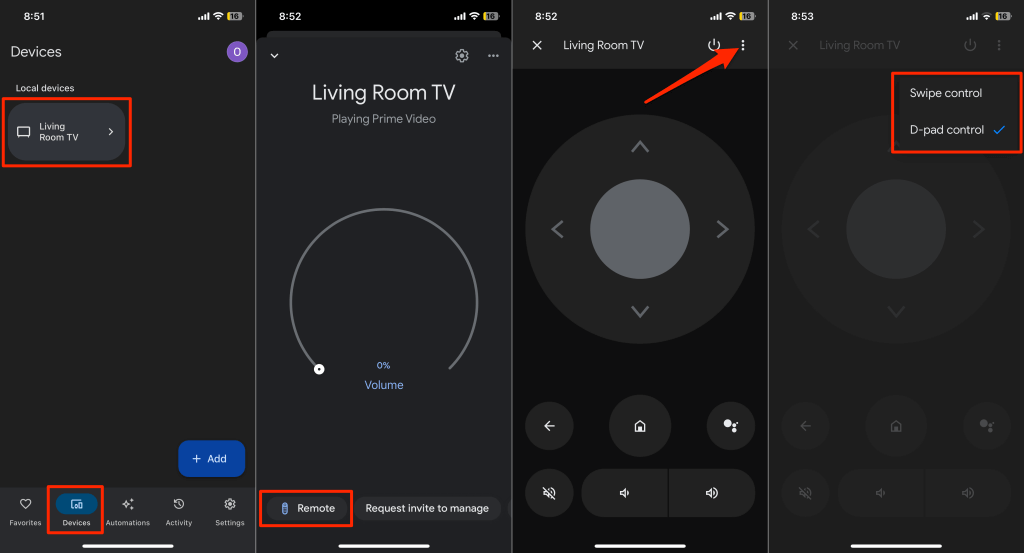 >
>
A Google Home alkalmazás megjeleníti a virtuális távirányítót a telefon képernyőjén.
Személyre szabhatja a virtuális távirányítót a Swipevagy a D-padnavigációs vezérlés használatához. Koppintson a hárompontos menü ikonraa jobb felső sarokban, és válassza a Swipe controlvagy D-pad vezérléslehetőséget.
2. Ellenőrizze az akkumulátor állapotát vagy cserélje ki az elemeket

A Chromecast távirányítója nem fog működni, ha az elemei lemerültek, vagy nem megfelelően van behelyezve. Ellenőrizze a Voice Remote akkumulátor töltöttségi szintjét a beállítások menüben.
Nyissa meg a virtuális Chromecast távirányítót a Google Home alkalmazásban, és kövesse az alábbi lépéseket.
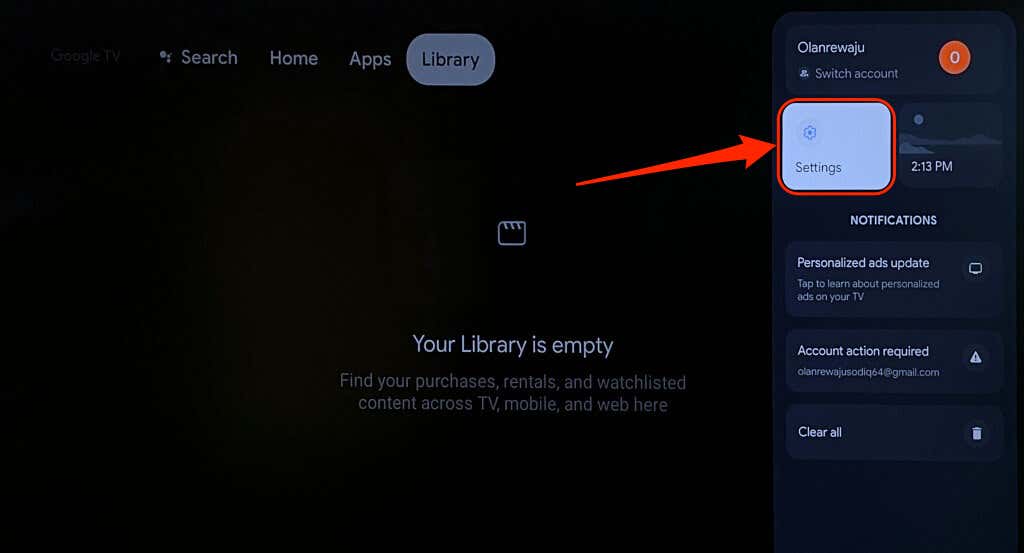
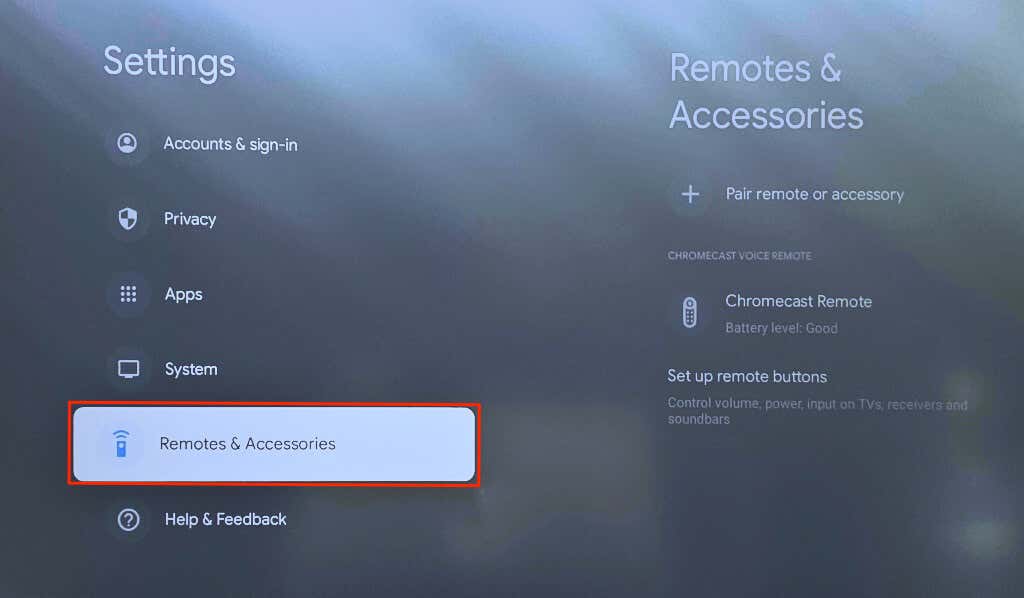
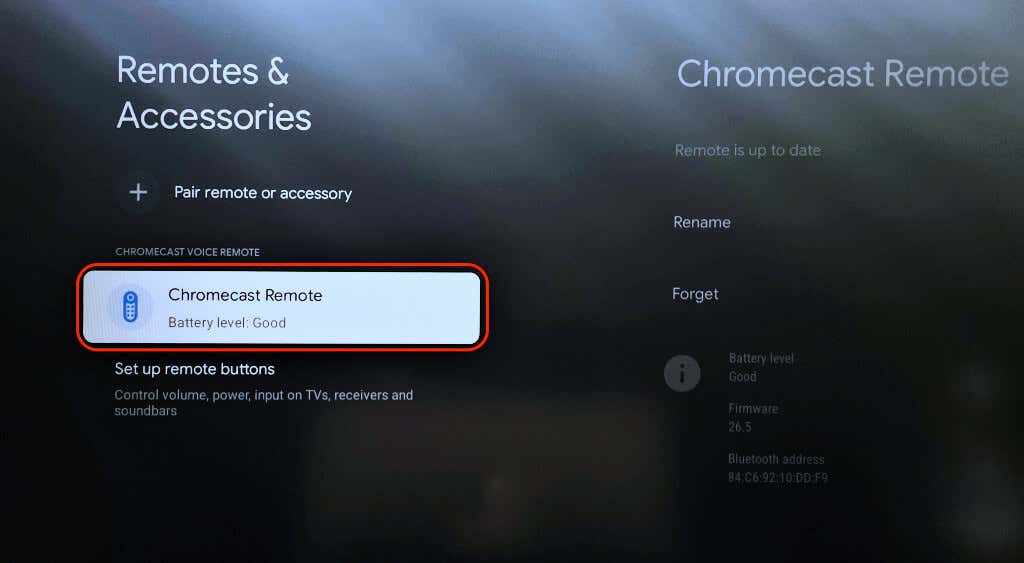
Nyissa ki a Voice Remote hátsó fedelét, és ellenőrizze, hogy az elemek biztonságosak-e és megfelelően vannak-e behelyezve. Igazítsa az elem polaritását – a pozitív (+) és a negatív (-) oldalt – az elemtartó rekeszben lévő felirathoz. A Chromecast Voice Remote LED-fényének kétszer kell villognia, amikor visszahelyezi az elemeket..
Helyezzen be két új 1,5 V-os AAA alkáli elemet a Voice Remote-ba, ha a LED nem villog. Ügyeljen arra, hogy mindkét elemet cserélje ki, ne az egyiket – a probléma továbbra is fennállhat, ha vegyesen használ régi és új elemeket.
3. Frissítse Chromecast távirányítóját
A Chromecast Voice Remote hibásan működhet, ha a firmware-t frissíteni kell. Használja a Google Home alkalmazás virtuális távirányítóját, hogy ellenőrizze, van-e elérhető frissítés a távirányítójához.
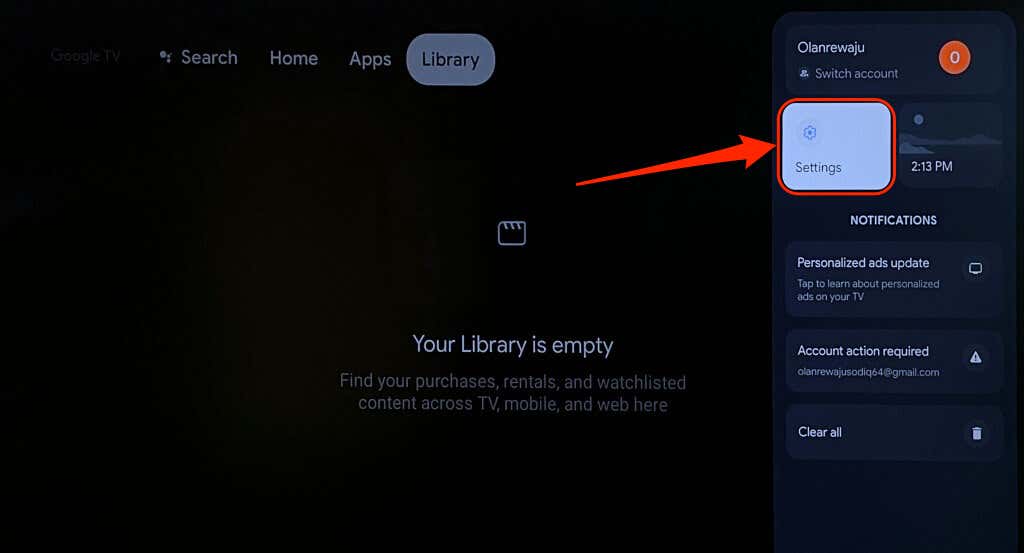
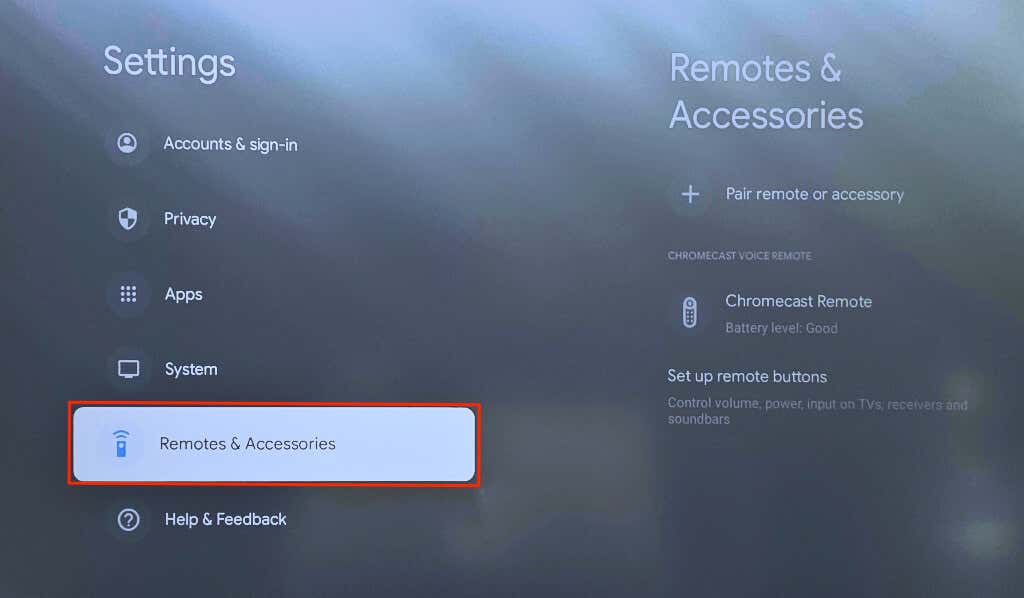
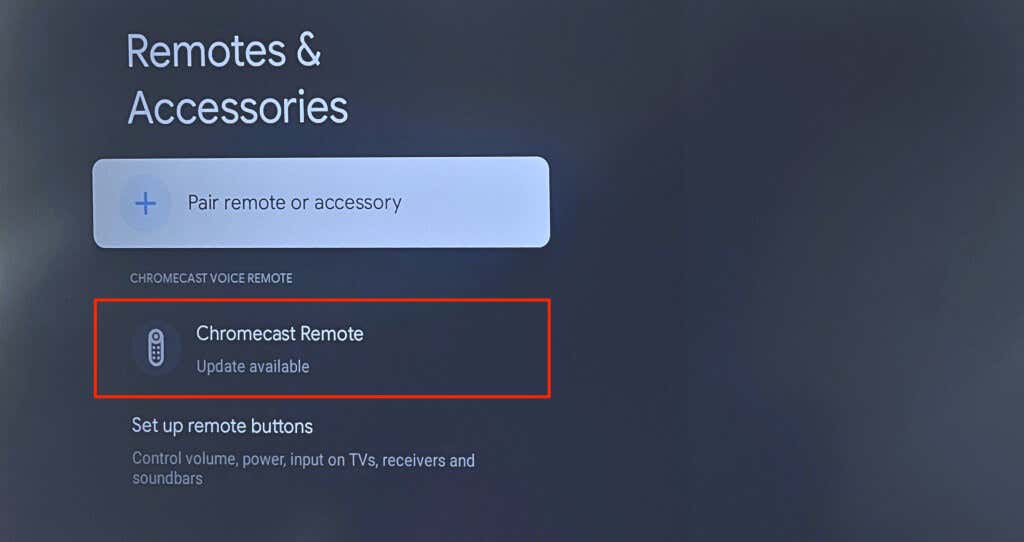
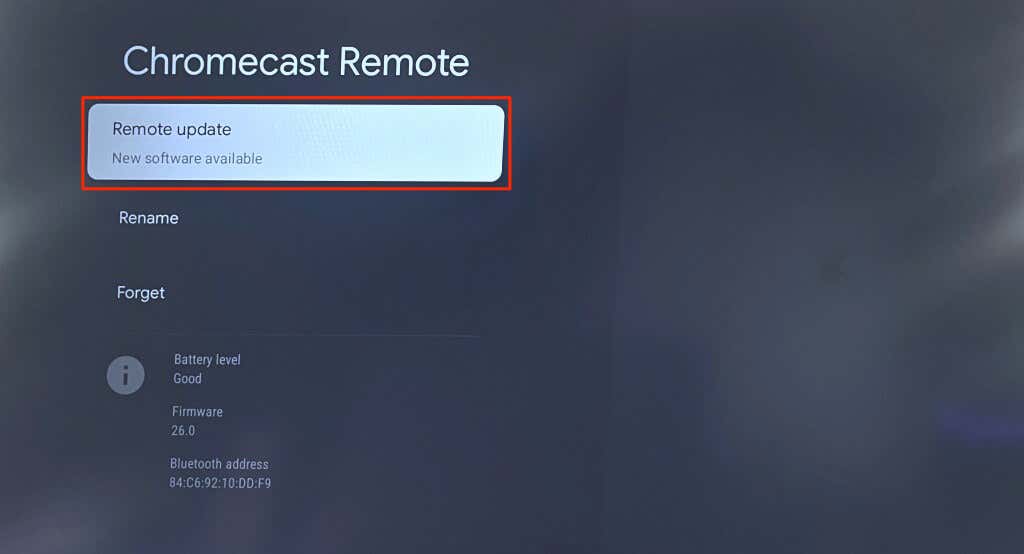
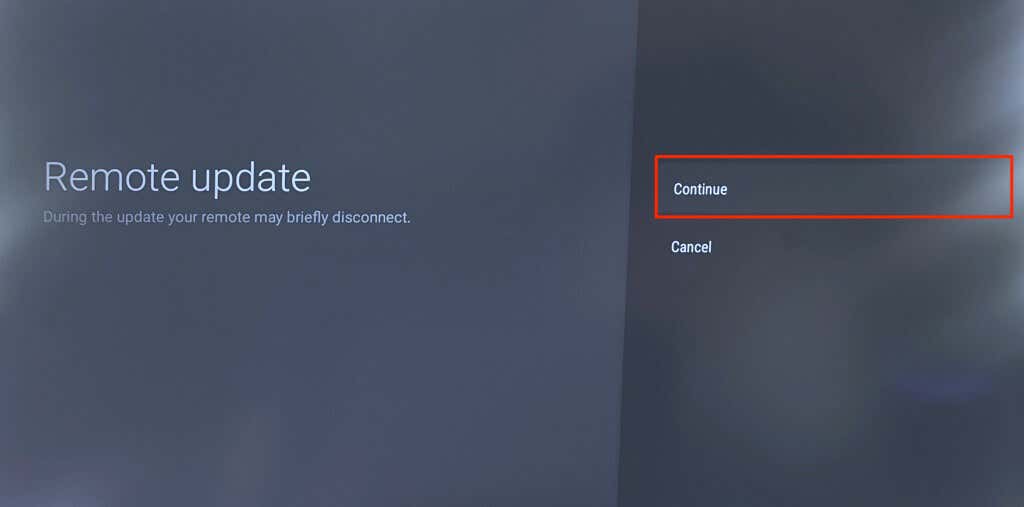
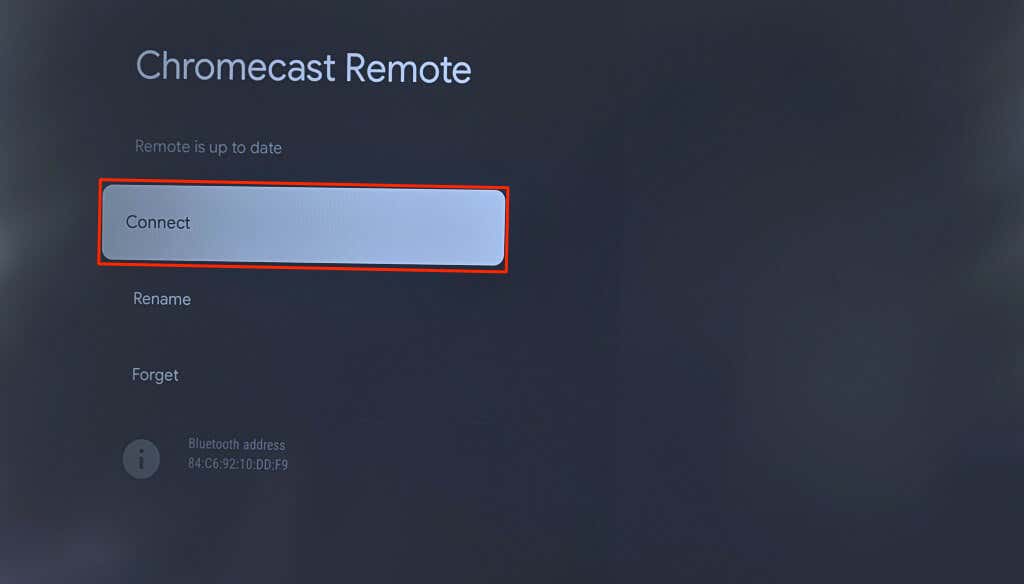
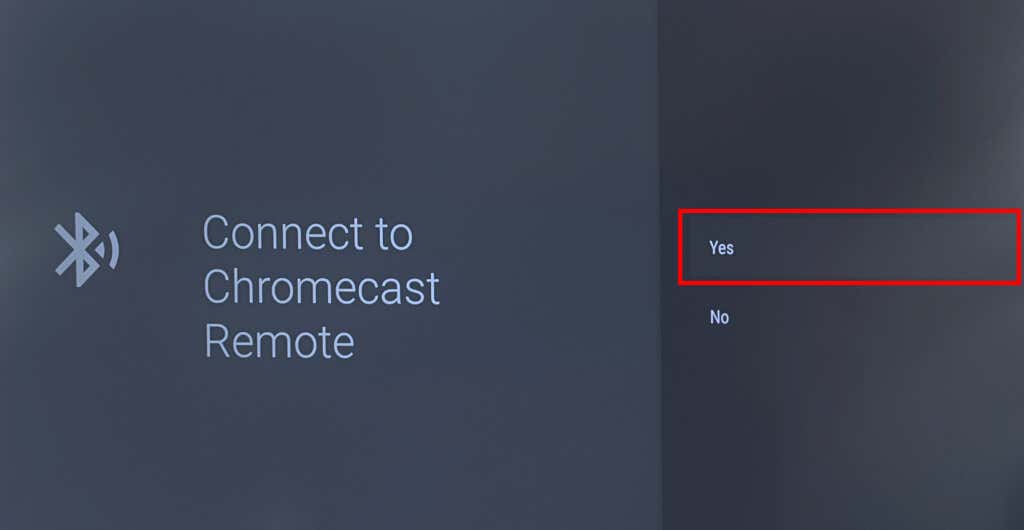
4. Állítsa vissza vagy párosítsa újra a Chromecast távirányítót
A Chromecast távirányítójának alaphelyzetbe állításával újra megfelelően működhet. Kövesse az alábbi lépéseket a Chromecast Voice Remote gyári alapbeállításainak visszaállításához.
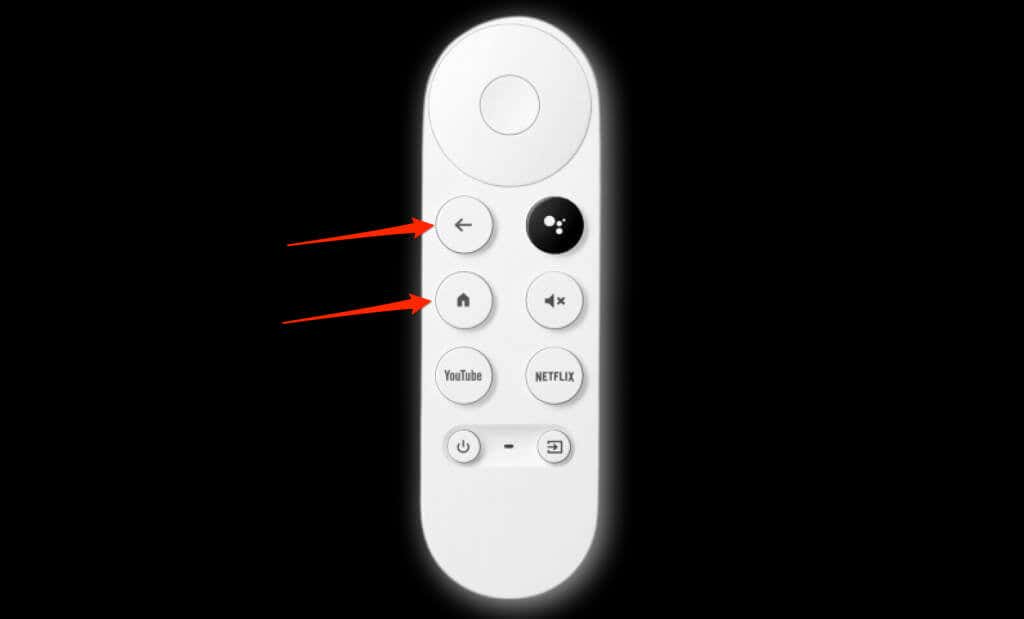

A lelkiismeretfurdalásnak automatikusan párosítania kell Chromecastjával a visszaállítás után. Ha nem, vagy a LED folyamatosan villog, párosítsa manuálisan a távirányítót a Google Home alkalmazás virtuális távirányítójával.
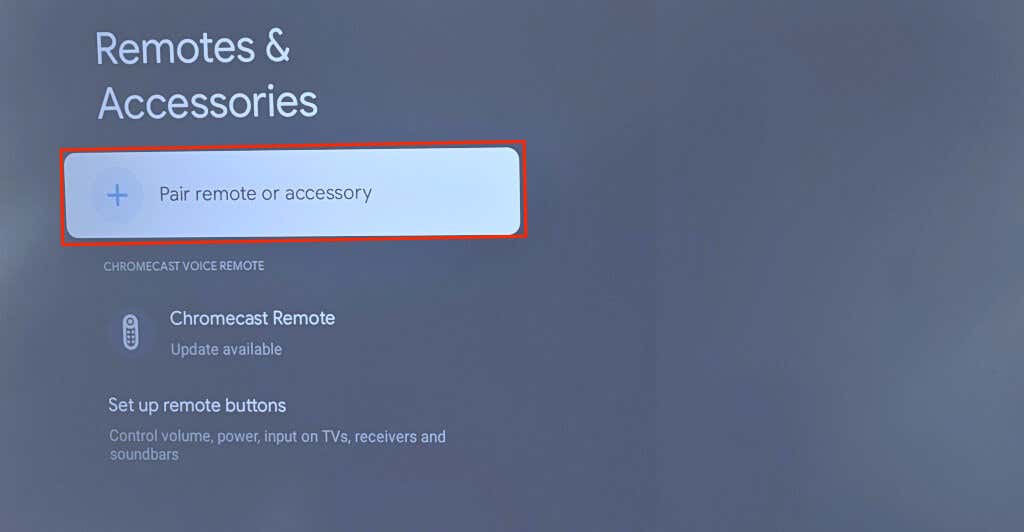
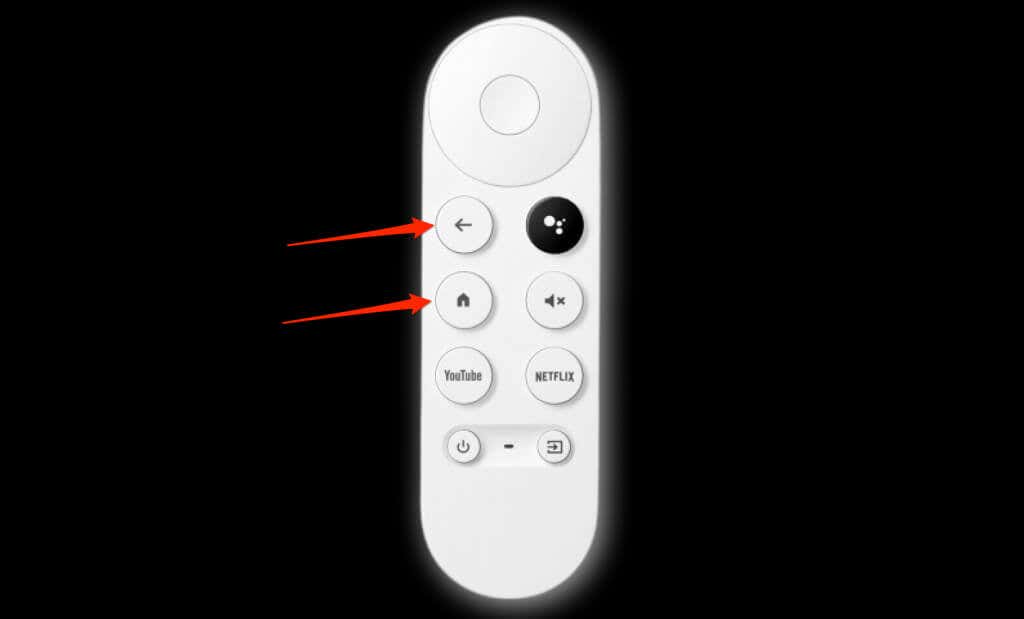
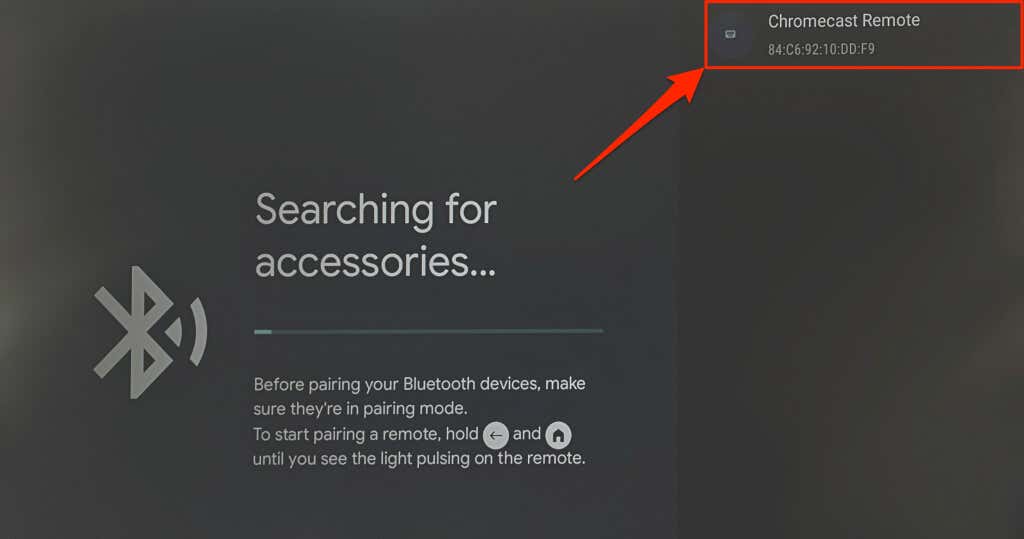
5. Indítsa újra a Chromecastot
A rendszer újraindítása javítsa ki a Chromecast hibáit és Chromecast Voice Remote. Újraindíthatja Chromecastját a Google TV beállításaiból, vagy úgy, hogy újra csatlakoztatja a streamelő eszközt az áramforráshoz.
Indítsa újra a Chromecastot a Beállítások menüből
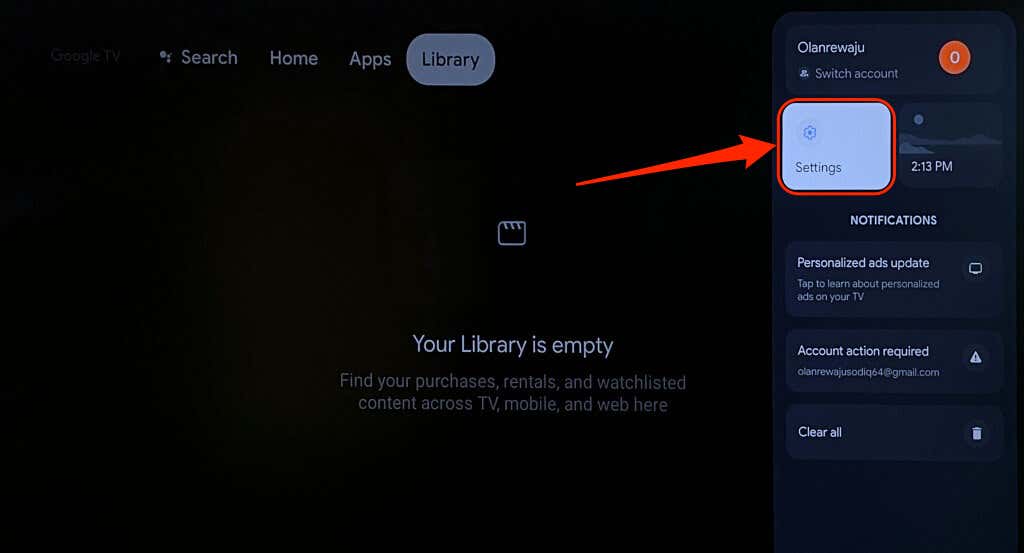
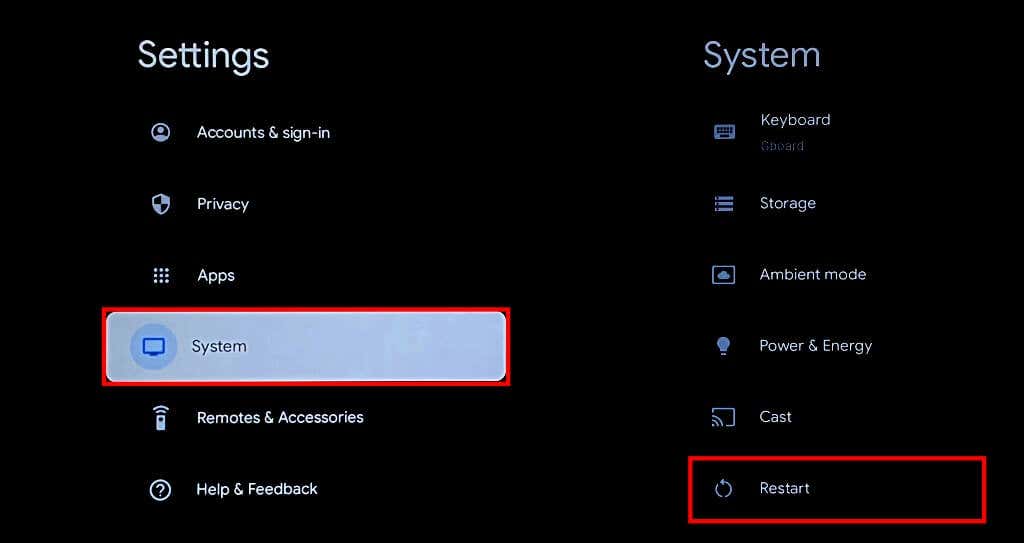
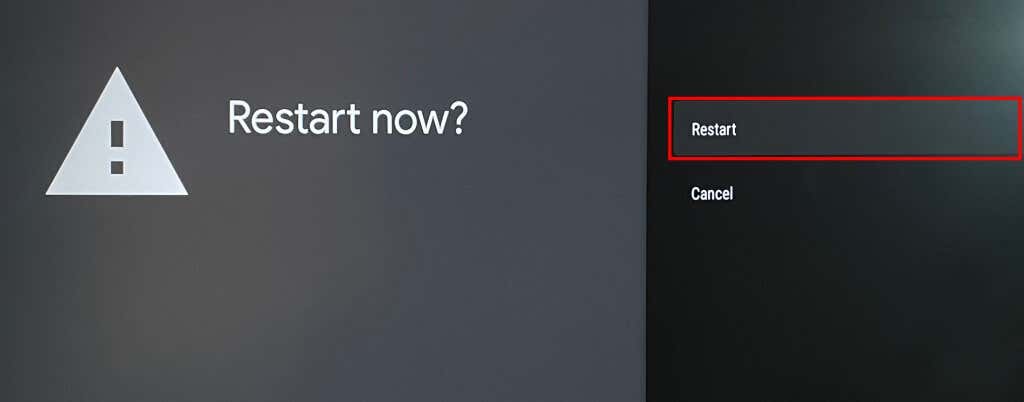
Végezzen kemény újraindítást
Húzza ki a(z) Chromecast készüléket az áramforrásból, várjon 1-2 percet, majd csatlakoztassa újra a tápkábelt.
Frissítse Chromecastja szoftverét, ha a távirányító az újraindítás után is hibásan működik.
6. Frissítse Chromecastját

A Google azt javasolja, hogy telepítse a(z) a Chromecastot frissítéseit, hogy élvezhesse a legújabb funkciókat és elhárítsa a rendszerhibákat.
Használja a Google Home alkalmazás virtuális távirányítóját, hogy frissítse Chromecast szoftverét a legújabb verzióra.
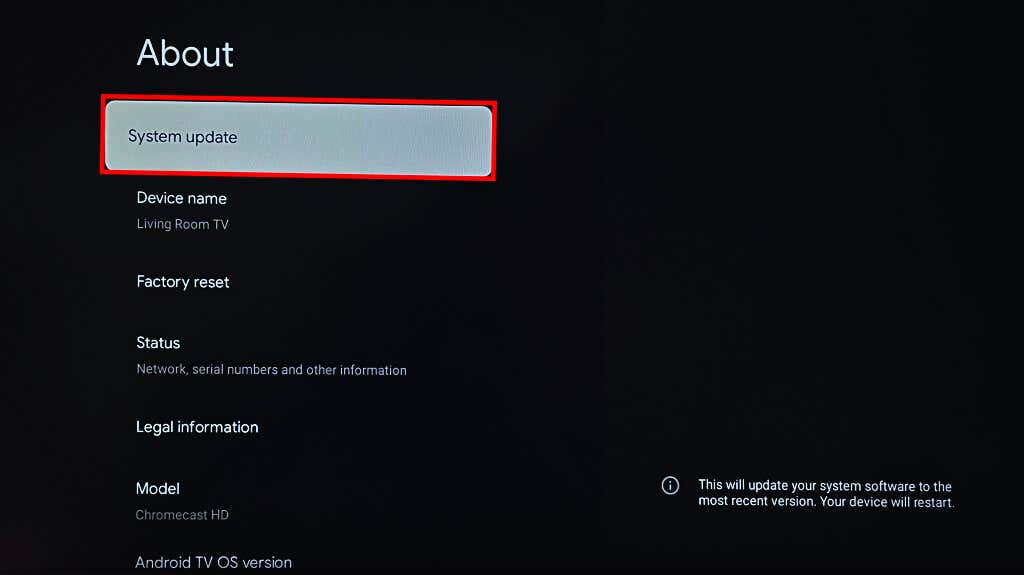
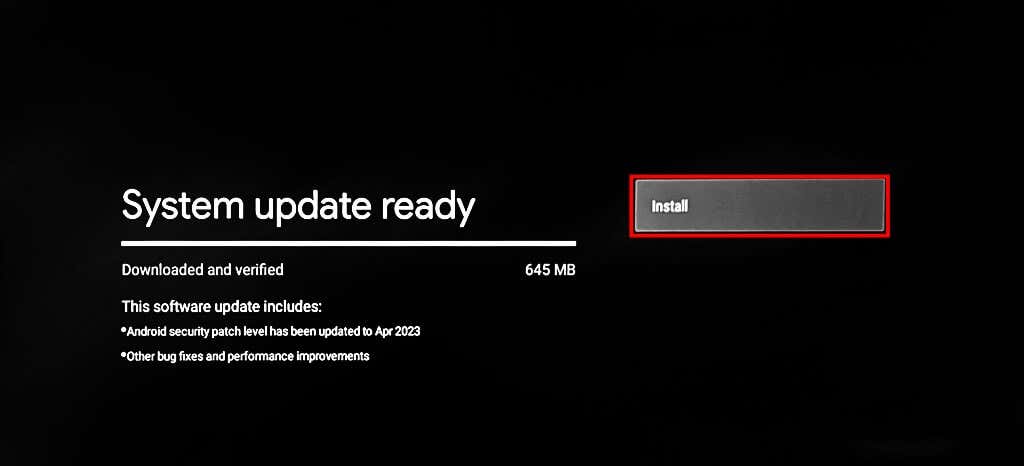
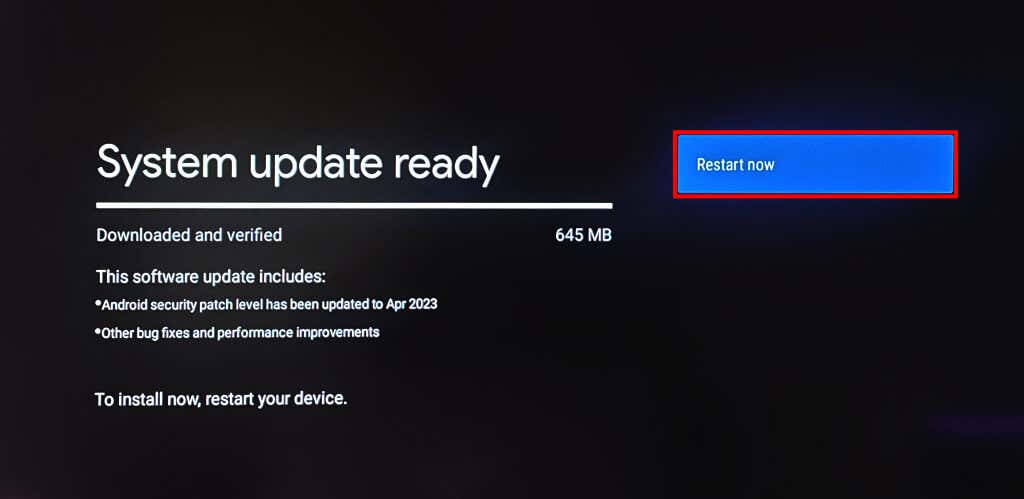
Ha a távirányító a Chromecast szoftverének frissítése után sem működik, hajtsa végre a gyári beállítások visszaállítását.
7. Állítsa vissza a Chromecastot
AFactory resetting a Chromecastot törli a letöltött alkalmazásokat, fájlokat, beállításokat és fiókokat. Azt javasoljuk, hogy csak akkor állítsa vissza Chromecastját, ha a fenti hibaelhárítási megoldások nem oldják meg a távoli hibás működést.
A Chromecast alaphelyzetbe állítható a Google Home alkalmazásból vagy a streamelőeszköz fizikai gombjával..
A Chromecast gyári beállításai a virtuális távirányítóval
Nyissa meg a virtuális Chromecast távirányítót a Google Home alkalmazásban, és kövesse az alábbi lépést.
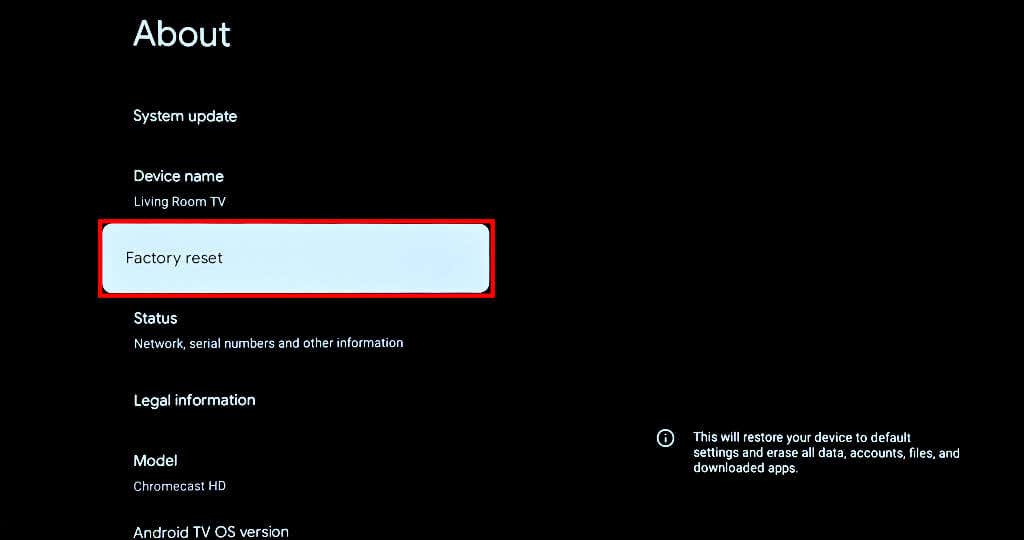
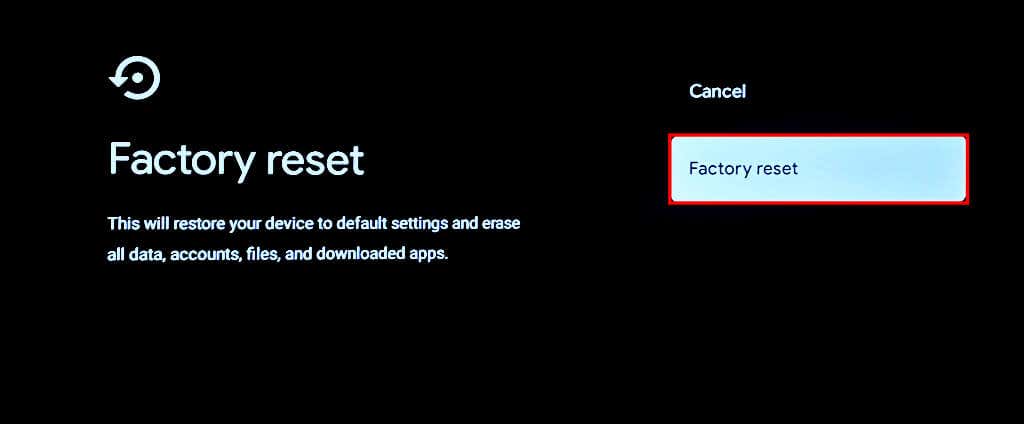
Gyári beállítások visszaállítása Chromecast a fizikai gomb használatával
Tartsa a Chromecastot az áramforráshoz csatlakoztatva és bekapcsolva. Tartsa lenyomva a streaming eszköz hátulján található fizikai gombot.
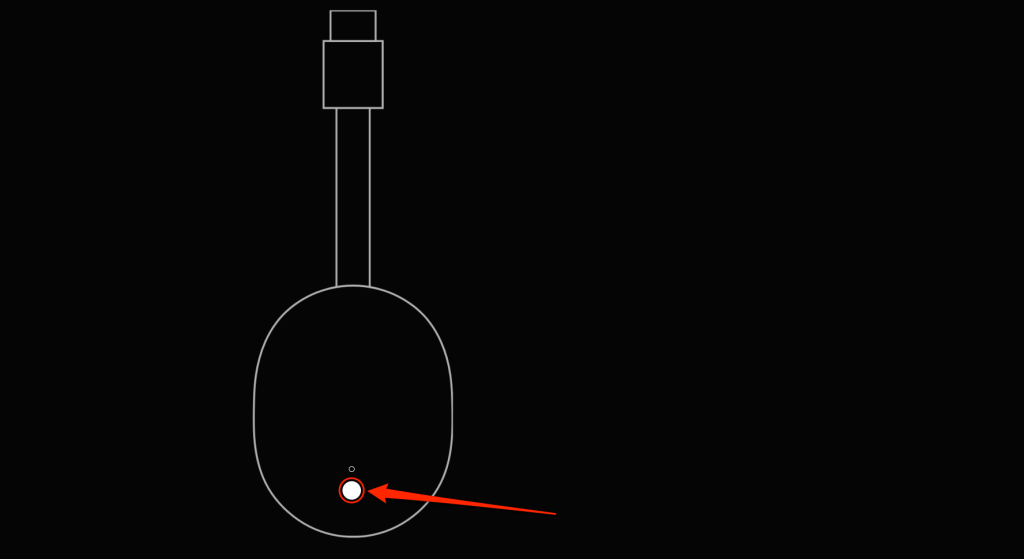
Engedje el a gombot, amikor a LED sárgán villog, majd folyamatosan fehérre vált. A Chromecast újraindul, és a gyári beállítások visszaállítása után automatikusan párosul a távirányítóval.
A Google Chromecast távirányító javítása
Lépjen kapcsolatba a Google ügyfélszolgálatával, ha a Chromecast Voice Remote nem működik a fenti javaslatok kipróbálása után. Csere Voice Remote-t kap, ha az Öné gyári hibás. Csere távirányítót is vásárolhat a(z) Google Store vagy amazon áruházaktól 19,99 USD-ért..